注意事項
このページはコンピュータによって翻訳されています。このページの「言語」の「英語」をクリックすると、原文が表示されます。ご不明な点がございましたら、お近くのサポートまでお問い合わせください。
問題
Required user permissions
This article assumes that you have the appropriate access rights and permissions to perform the tasks below.
If you use the default Administrator user or are unable to perform the tasks below (the option is unavailable), create a second administrator user with all access rights.
- ESET PROTECT users: Create a second administrator user in ESET PROTECT
- ESET PROTECT On-Prem users: Create a second administrator user in ESET PROTECT On-Prem
- グループにポリシーを割り当てる
解決方法
- .
-
ポリシー →新規ポリシーをクリックします。
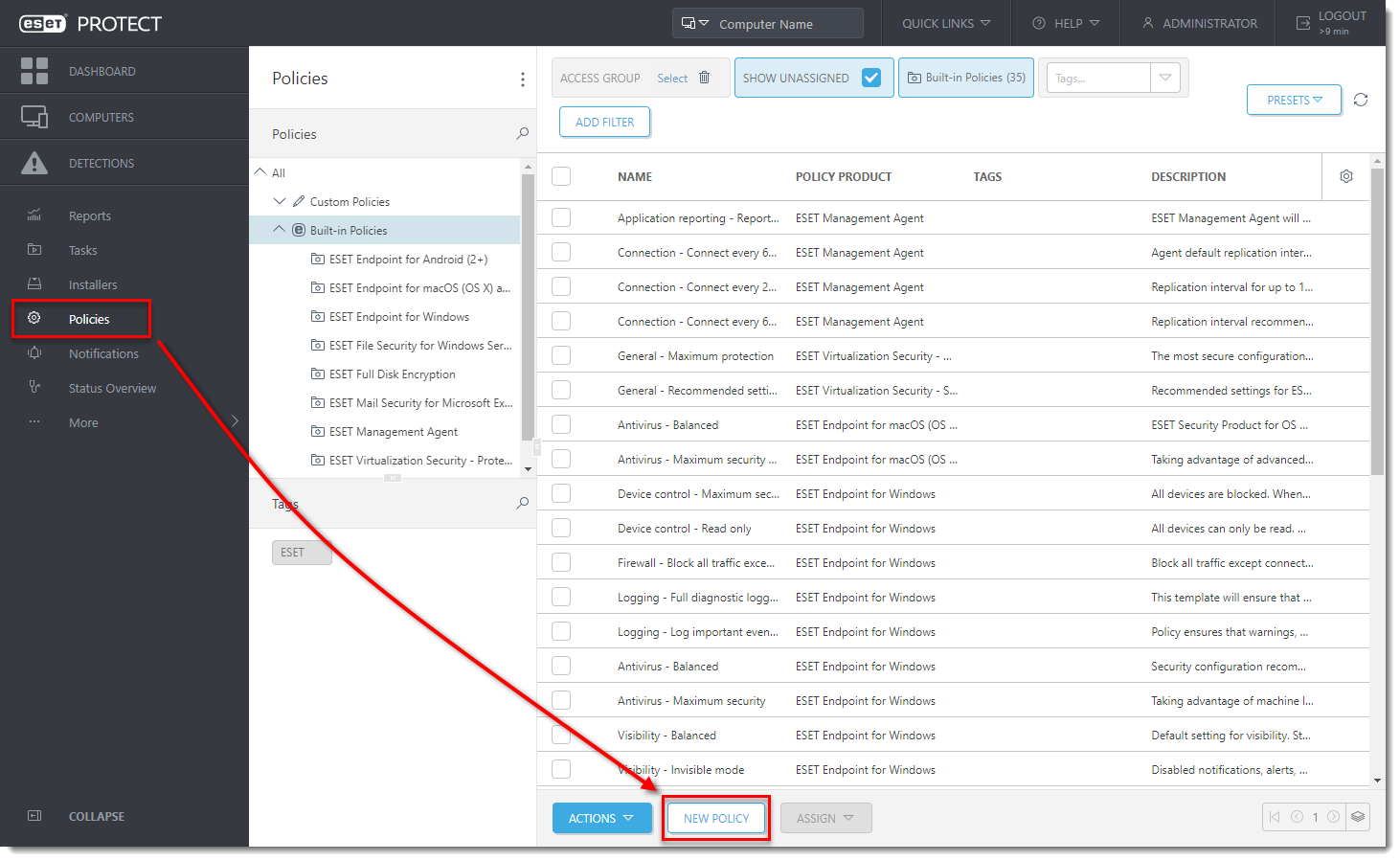
図 1-1 -
名前] フィールドにポリシーの名前を入力します。オプションで、説明フィールドに説明を入力またはコピー/貼り付けします。
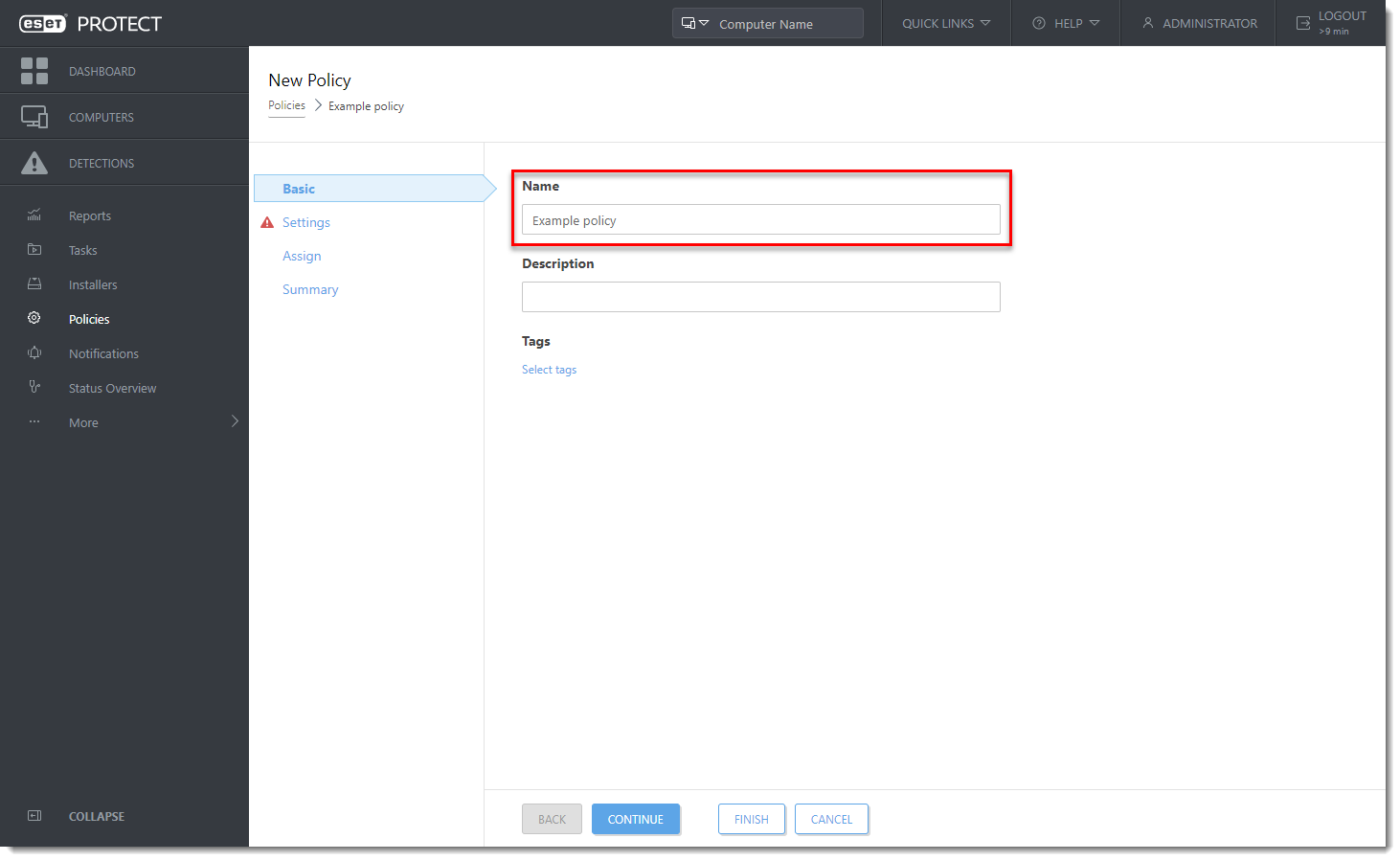
図 1-2 -
設定] をクリックします。製品の選択] ドロップダウン メニューから、このポリシーが適用される製品を選択します。この例では、ESET Endpoint for Windows のルールを作成します。
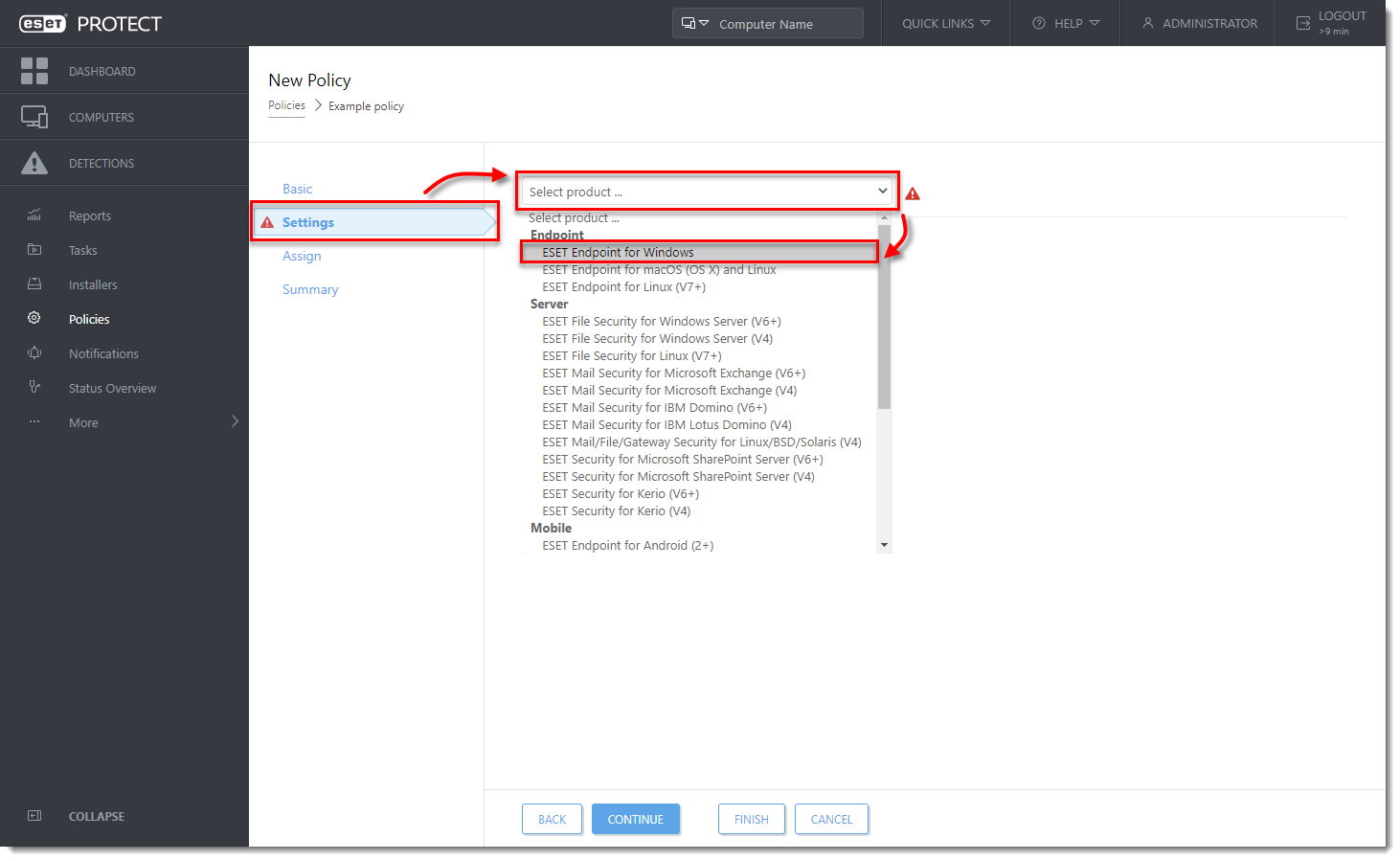
図 1-3
-
左側のメニューで、設定するルールのカテゴリを選択します。この例では、User Interfaceルールを作成します。
-
中央のペインで、ルールを設定します。この例では、[Show splash-screen at startup]を無効にします。
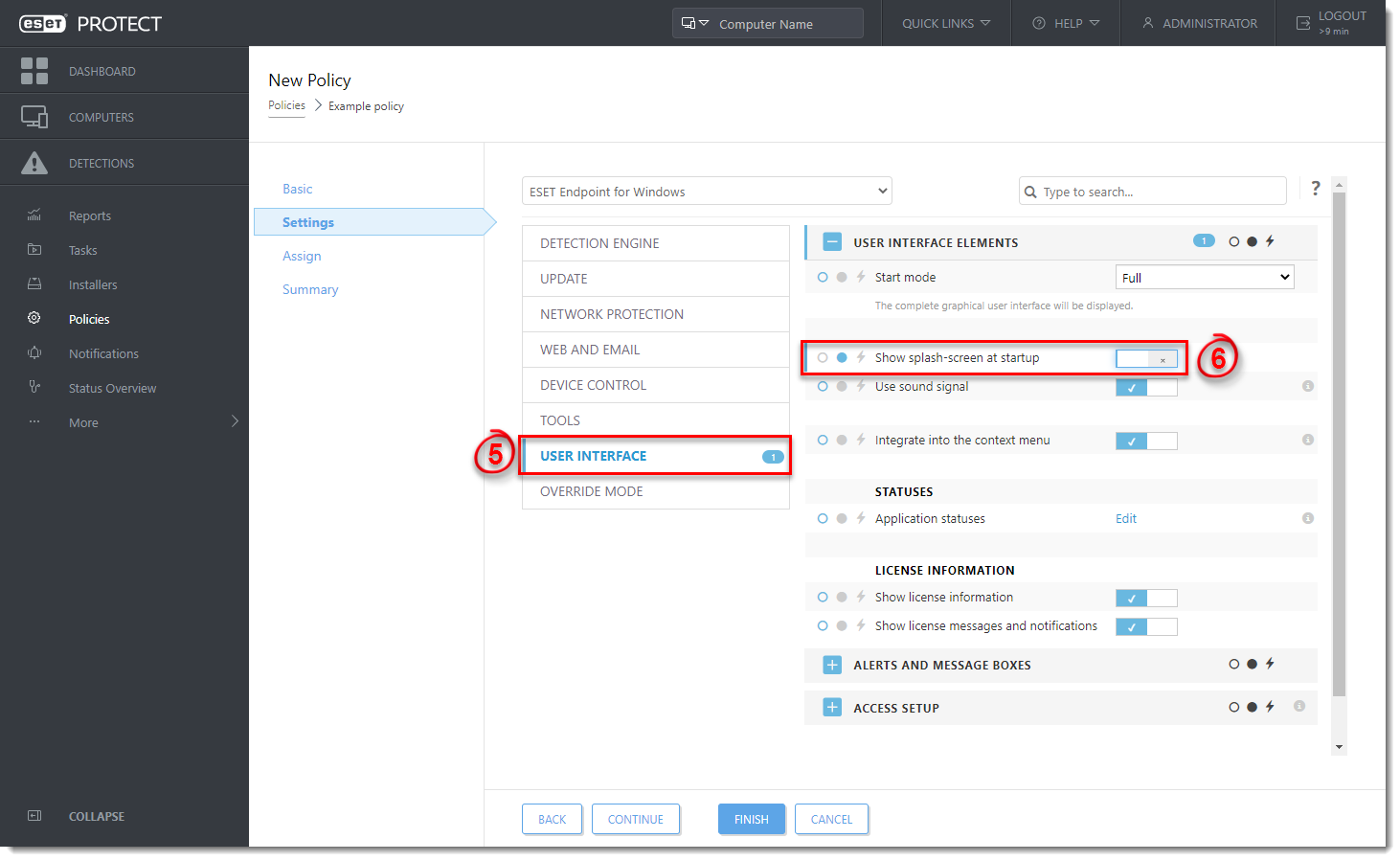
図1-4 -
Assign→Assignをクリックします。
-
このポリシーを割り当てる静的グループまたは動的グループの横にあるチェックボックスを選択し、[OK] をクリックします。
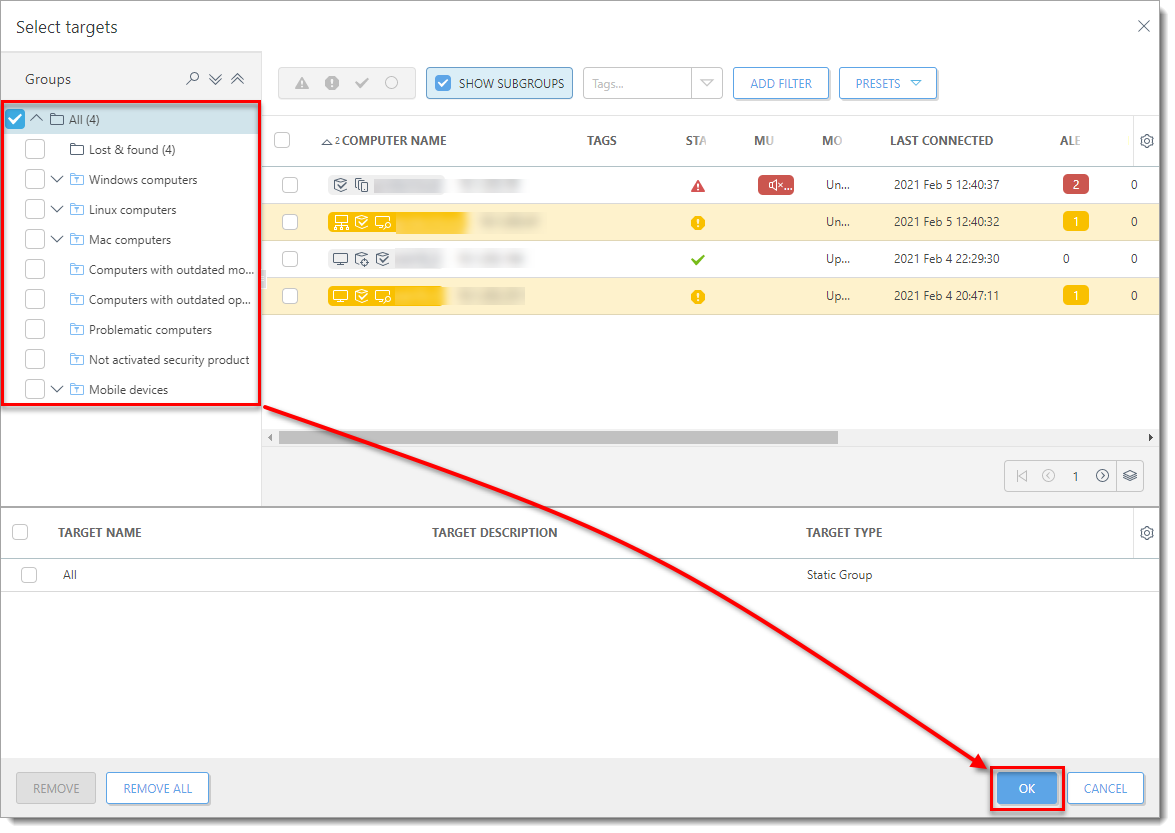
図 1-5
-
完了]をクリックしてポリシーを保存します。ポリシーの設定が対象のグループまたはクライアントコンピュータに適用されます。
各グループに割り当てられたポリシーを確認するには、[コンピュータ]をクリックし、グループの横にある歯車アイコンをクリックして、ドロップダウンメニューから[ポリシーの管理] を選択します。
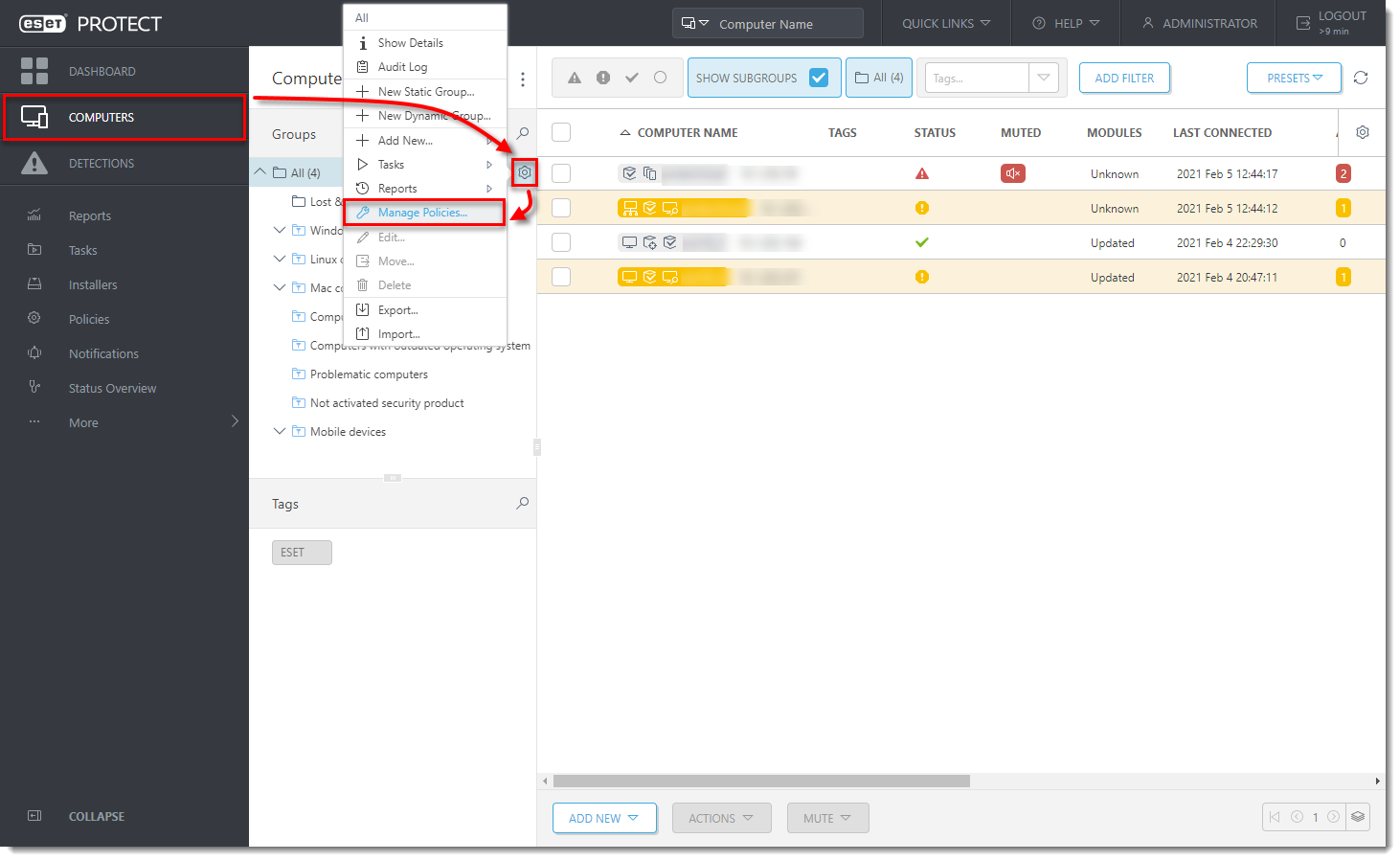
図1-6
ポリシーの詳細については、オンラインヘルプを参照してください。